Exiland-sikkerhedskopi: Planlæg opgaver til oprettelse af krypterede kopier af filer
Med den stadigt stigende udvikling inden for teknologi er vi næsten kommet til det punkt, hvor vi er begyndt at stole på vores computere til at gemme al vores oplysninger. Intet kan dog være værre end at miste disse oplysninger ved et uheld. Det kan forårsage alvorlige bivirkninger, hvilket kan føre til, at du selv mister dit job. Så for at undgå enhver hovedpine, er det bedre at tage backup af dine filer fra tid til anden. Exiland Backup er et gratis værktøj, der giver dig mulighed for at oprette sikkerhedskopieringsopgaver til at gemme dine vigtige filer på et sikkert sted, såsom lokal lagring, netværksdrev, FTP-servere eller andre flytbare medier. Du kan oprette så mange opgaver, som du vil, og planlægge dem til at køre automatisk på valgte tidspunkter. Du kan også beskytte dine filer med en adgangskode for at beskytte dem mod andre. Læs videre for flere detaljer.
Backupprocessen i denne applikation er ganske enkel. Når du starter appen, skal du klikke på skab => Ny opgave for at køre backupguiden. Guiden består af i alt syv trin. I det første trin skal du indtaste dit opgavenavn og en valgfri beskrivelse, hvorefter du bare skal klikke
Næste at fortsætte.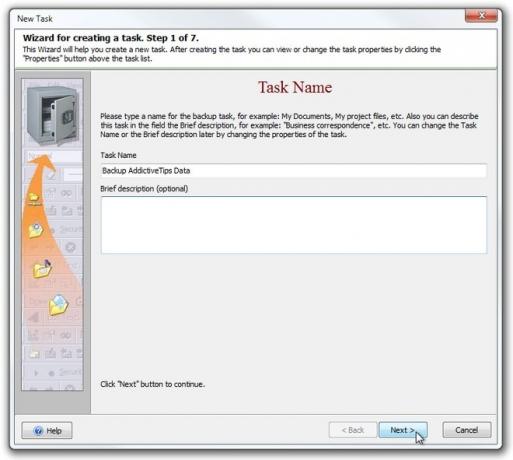
Vælg nu dine kildefiler / mapper, du vil tage backup af. Du kan konfigurere forskellige parametre til de valgte mapper, såsom eventuelle undermapper, som du muligvis vil inkludere eller ekskludere. Du kan også tilføje Masker, som giver dig mulighed for at specificere de filtyper, du muligvis vil gemme eller springe under sikkerhedskopieringsprocessen. Når du er klar, skal du klikke på Næste.
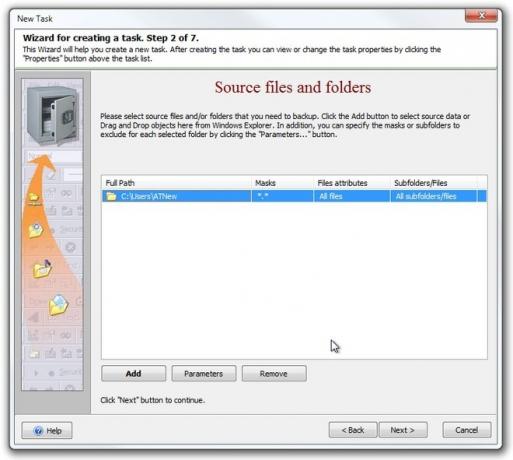
Her vil guiden bede dig om at vælge din Sikkerhedskopieringstype, som kan være Fuld, inkrementel, forskellig eller Synkronisering. Du kan også aktivere sikkerhedskopiering Begrænse antal kopier osv.
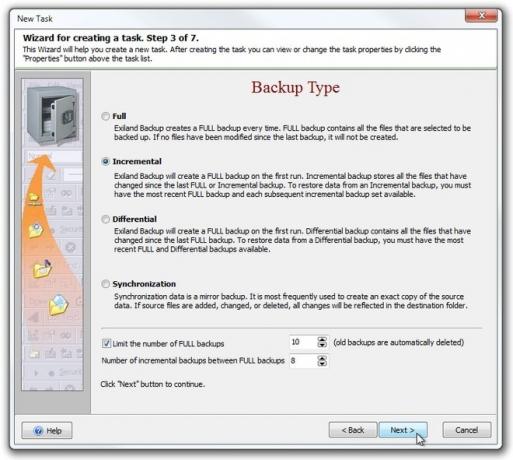
I tilfælde af at du tror, at dine filer kan tage en masse plads, giver guiden dig mulighed for at oprette ZIP-komprimering der kan skrumpe den krævede diskplads. I dette trin kan du vælge hvilken komprimeringsmetode, der skal bruges, aktivere / deaktivere adgangskodebeskyttelse og opdele arkiver i flere dele.
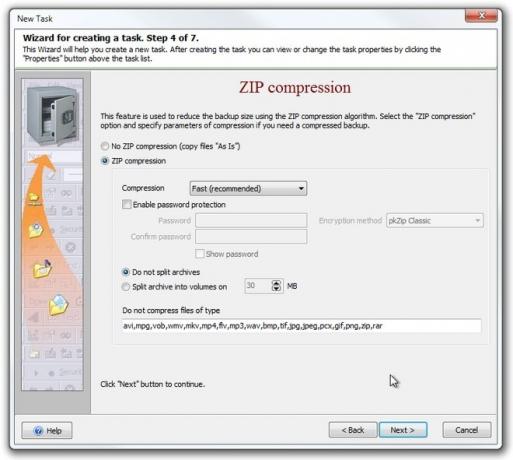
Vælg nu det destinationsmappe, hvor du vil placere dine sikkerhedskopier. Du kan vælge flere mapper for at oprette mere end en backup-instans.
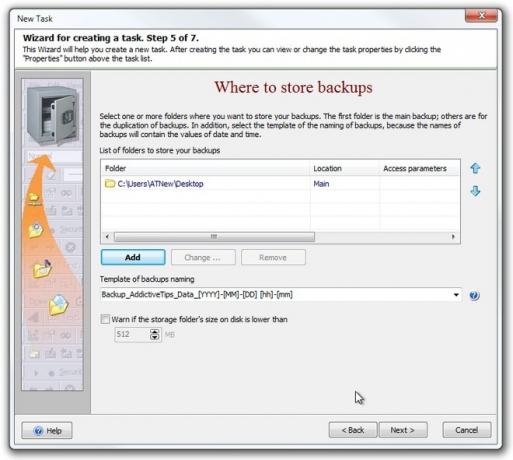
Endelig kan du angive e-mail- eller mobilunderretninger om dine sikkerhedskopier. Vælg for at aktivere underretninger Underretningstilstand og indtast derefter Sender og Modtager info, f.eks E-mail, login, SMTP, adgangskode og Havn. Når du er færdig, skal du klikke på Afslut for at afslutte procesoprettelsen.
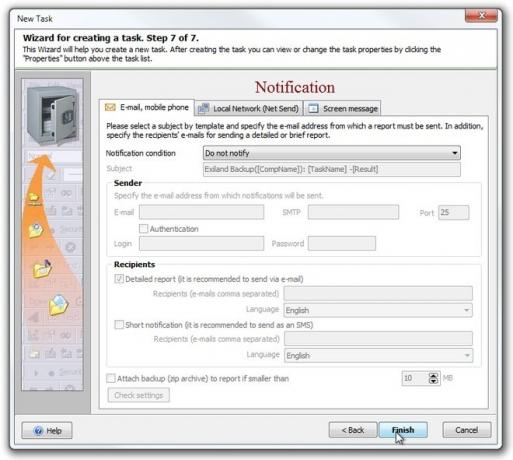
Din opgave vises i Exiland Backup's database, der indeholder alle oplysninger om dine opgaver, f.eks Navn, sikkerhedskopieringstype, hvor man skal gemme sikkerhedskopier, duplikering og så videre. For at starte backupprocessen skal du højreklikke på din opgave og klikke på Kør nu.

Der vises en dialogboks nær meddelelsesområdet, der viser den aktuelle fremgang. For at stoppe sikkerhedskopieringen til enhver tid skal du højreklikke på programmets meddelelsesikon og klikke på Afbestille.

Exiland Backup har en gratis såvel som betalt ($ 34,50) version med nogle ekstra funktioner. Programmet fungerer på Windows XP, Windows Vista, Windows 7 og Windows 8. Både 32-bit og 64-bit OS understøttes.
Download Exiland Backup
Søge
Seneste Indlæg
IE9 Creator hjælper med at oprette websted med Internet Explorer 9-funktioner
Da hver browser gengiver webside på en anden måde, bliver det nødve...
Opret komplette netværksplanlægnings- og administrationsmodeller med Prime
Oprettelse af netværksinventar eller netværksplanlægning og adminis...
Open / Crack 7zip Password Protected Archive File [Hack]
7zip er den mest anbefalede måde at komprimere filerne i et arkiv. ...

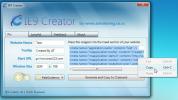

![Open / Crack 7zip Password Protected Archive File [Hack]](/f/ca936519ad402ed8b86e358e641fb036.jpg?width=680&height=100)